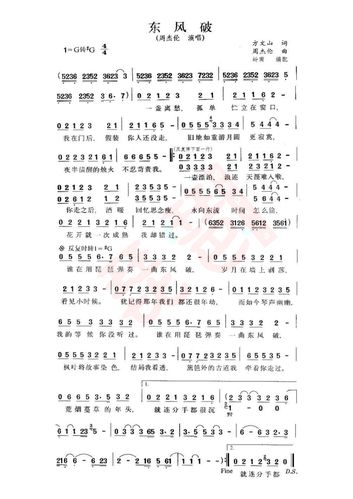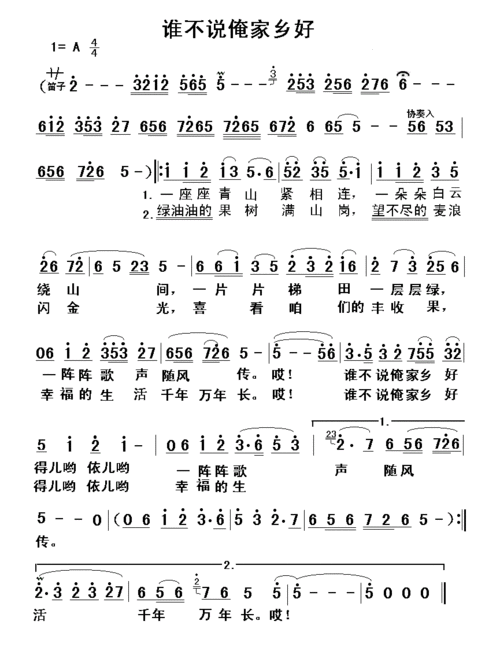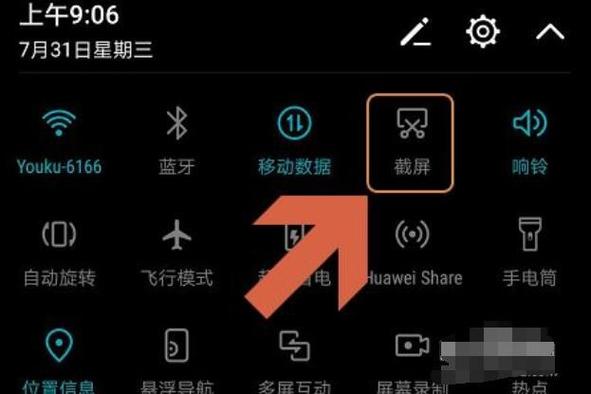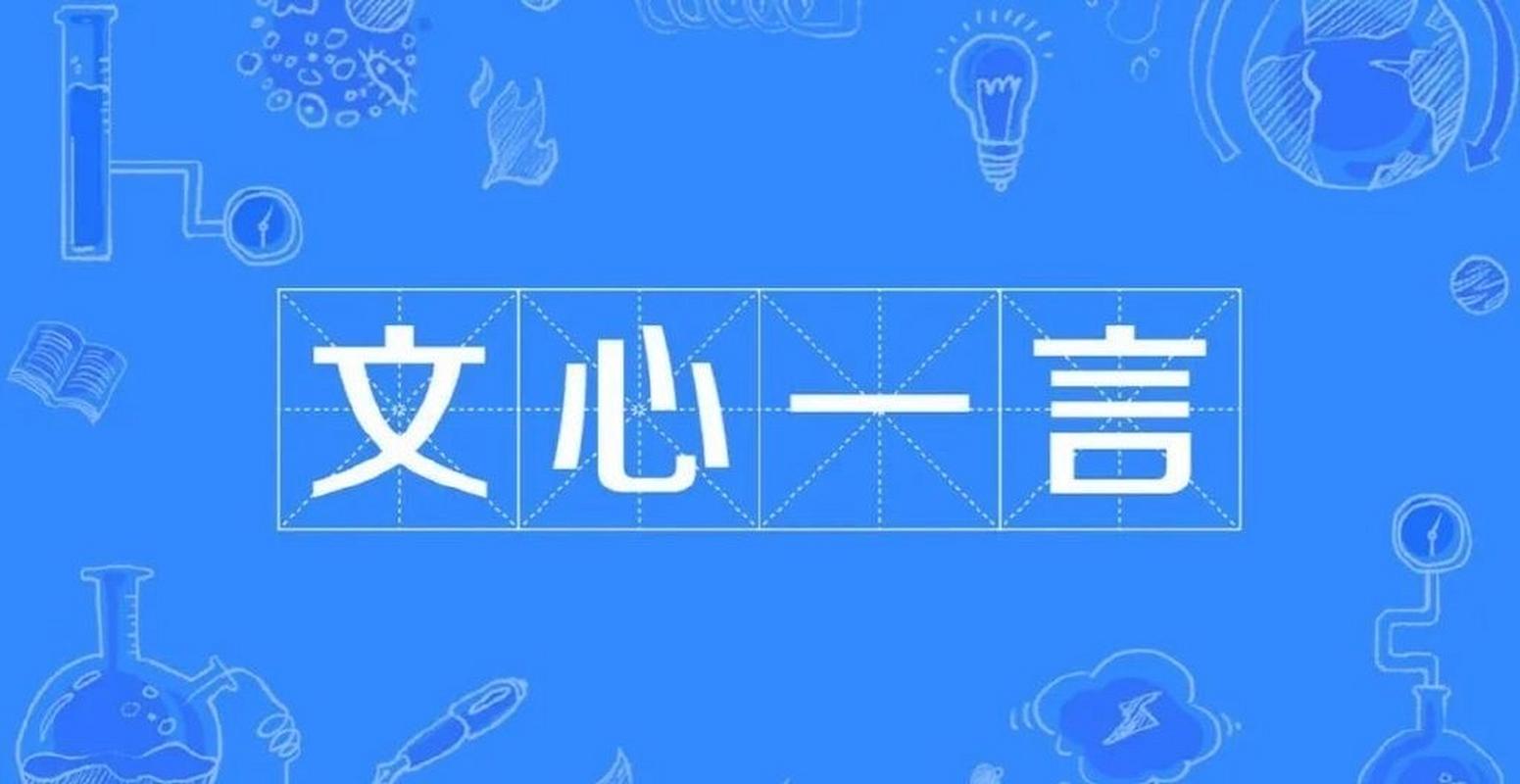如果您的网络被不小心禁用了,可以按照以下步骤来启动它:
1. 打开控制面板:在 Windows 操作系统中,可以通过开始菜单或者搜索栏搜索“控制面板”来打开它。
2. 进入网络和共享中心:在控制面板中,找到“网络和 Internet”选项,然后点击“网络和共享中心”。
3. 查看网络状态:在网络和共享中心中,可以查看当前的网络状态。如果网络被禁用了,会显示为“已禁用”。
4. 启用网络:在网络和共享中心中,找到被禁用的网络连接,然后点击“启用”按钮。
5. 等待网络连接:启用网络后,需要等待一段时间,让系统重新连接网络。
当网络不小心被禁用时,您可以按照以下步骤启动网络:
1. 打开计算机,进入操作系统。
2. 在桌面或任务栏上找到网络图标,通常是一个信号塔或网络线的图标。
3. 右键单击网络图标,选择“打开网络和共享中心”或“更改适配器设置”。
4. 在打开的窗口中,找到并选择被禁用的网络连接(如无线网络或以太网)。
5. 右击选定的网络连接,选择“启用”或“启动”。
6. 如果需要输入密码或确认操作,请按照提示进行操作。
完成以上步骤后,网络应该已经启动。您可以尝试重新连接到网络或检查网络设置以确保连接正常。请注意,禁用网络可能是出于安全或维护目的,确保在需要时正确启用网络连接。